Kirjoittaja:
Helen Garcia
Luomispäivä:
21 Huhtikuu 2021
Päivityspäivä:
1 Heinäkuu 2024

Sisältö
- Askeleet
- Ennen työn aloittamista
- Tapa 1 /5: Skannerin asentaminen
- Tapa 2/5: Faksien ja skannausten avaaminen
- Tapa 3/5: Kuvan skannaus
- Tapa 4/5: Tallenna skannattu kuva
- Tapa 5/5: Lähetä kuva sähköpostitse
Windows 7- ja Windows 8 -käyttöjärjestelmiin on lisätty oma skannausohjelmisto. Tämä antaa sinulle vielä enemmän vaihtoehtoja skannattaessa kuvia, kuten valitsemalla kansio, johon valmis kuvatiedosto tallennetaan.
Askeleet
Ennen työn aloittamista
 1 Varmista, että skanneri on kytketty tietokoneeseen ja kytketty päälle. Tyypillisesti skannerissa on kaksi kaapelia:
1 Varmista, että skanneri on kytketty tietokoneeseen ja kytketty päälle. Tyypillisesti skannerissa on kaksi kaapelia: - USB -kaapeli skannerin liittämiseksi tietokoneeseen USB -portin kautta.
- Virtajohto skannerin liittämiseksi pistorasiaan.
- merkintäettä jotkin uudemmat skannerit voivat muodostaa yhteyden Bluetoothin välityksellä eivätkä tarvitse kaapelia - vain yksi Wi -Fi -verkko, johon sekä skanneri että tietokone liitetään.
 2 Aseta asiakirja, jonka haluat skannata. Näet luultavasti useita merkkejä skannerin lasilevyllä - ne osoittavat skannatun asiakirjan sijainnin. Asiakirjan on oltava kuvapuoli alaspäin.
2 Aseta asiakirja, jonka haluat skannata. Näet luultavasti useita merkkejä skannerin lasilevyllä - ne osoittavat skannatun asiakirjan sijainnin. Asiakirjan on oltava kuvapuoli alaspäin.  3 Jos et ole koskaan käyttänyt tätä skanneria käyttämässäsi tietokoneessa, sinun on ensin asennettava skanneri. Napsauta tätä saadaksesi lisätietoja skannerin asentamisesta.
3 Jos et ole koskaan käyttänyt tätä skanneria käyttämässäsi tietokoneessa, sinun on ensin asennettava skanneri. Napsauta tätä saadaksesi lisätietoja skannerin asentamisesta.  4 Jos tämä skanneri on jo käytetty tässä tietokoneessa, niin Klikkaa tästäohita skannerin asentaminen.
4 Jos tämä skanneri on jo käytetty tässä tietokoneessa, niin Klikkaa tästäohita skannerin asentaminen.
Tapa 1 /5: Skannerin asentaminen
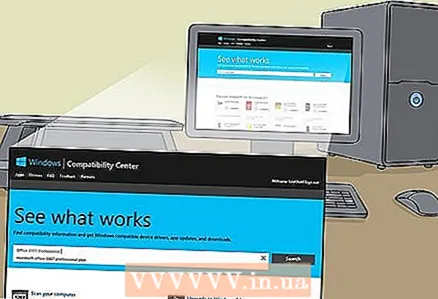 1 Varmista, että skannerisi on yhteensopiva Windows 8: n kanssa. Siirry Windowsin yhteensopivuuskeskukseen napsauttamalla tätä. Kirjoita skannerissa näkyvä tuotteen nimi ja napsauta Hae.
1 Varmista, että skannerisi on yhteensopiva Windows 8: n kanssa. Siirry Windowsin yhteensopivuuskeskukseen napsauttamalla tätä. Kirjoita skannerissa näkyvä tuotteen nimi ja napsauta Hae. - Jos skannerisi ei ole yhteensopiva Windows 8: n kanssa, et voi käyttää sitä.
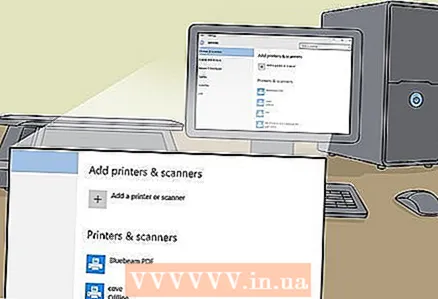 2 Varmista, että skanneri on asennettu. Siirrä hiiri näytön oikeaan kulmaan ja napsauta sitten Asetukset. Napsauta Muuta tietokoneen asetuksia, valitse Tietokone ja laitteet. Jos skanneri on asennettu, näet sen kohdassa Tulostimet.
2 Varmista, että skanneri on asennettu. Siirrä hiiri näytön oikeaan kulmaan ja napsauta sitten Asetukset. Napsauta Muuta tietokoneen asetuksia, valitse Tietokone ja laitteet. Jos skanneri on asennettu, näet sen kohdassa Tulostimet. 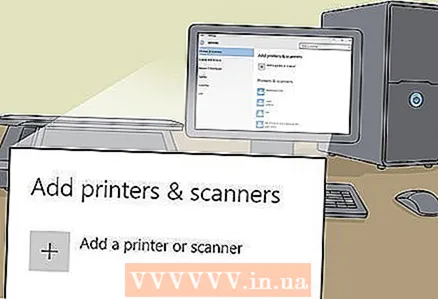 3 Jos skannerisi ei näy luettelossa, napsauta + Lisää laite.
3 Jos skannerisi ei näy luettelossa, napsauta + Lisää laite.- Skannerin asentaminen on sama kuin tulostimen asentaminen.
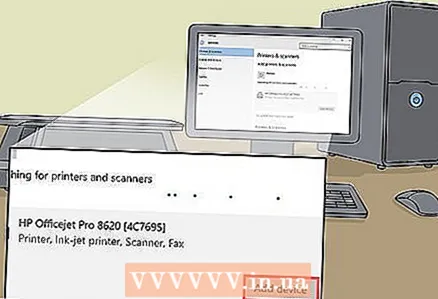 4 Etsi skannerisi luettelosta ja asenna se napsauttamalla sitä.
4 Etsi skannerisi luettelosta ja asenna se napsauttamalla sitä.
Tapa 2/5: Faksien ja skannausten avaaminen
 1 Napsauta "Käynnistä" -painiketta.
1 Napsauta "Käynnistä" -painiketta.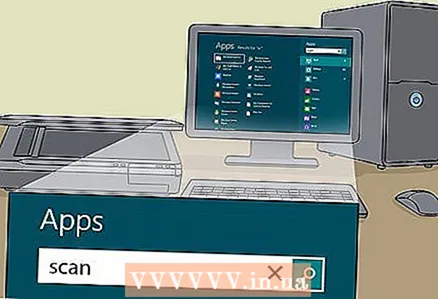 2 Kirjoita skannaus.
2 Kirjoita skannaus. 3 Valitse Windowsin faksi ja skannerit.
3 Valitse Windowsin faksi ja skannerit.
Tapa 3/5: Kuvan skannaus
 1 Aloita uusi skannaus. Varmista, että skanneri on liitetty tietokoneeseen ja että skannattava asiakirja tai kuva on skannerin sisällä.
1 Aloita uusi skannaus. Varmista, että skanneri on liitetty tietokoneeseen ja että skannattava asiakirja tai kuva on skannerin sisällä. 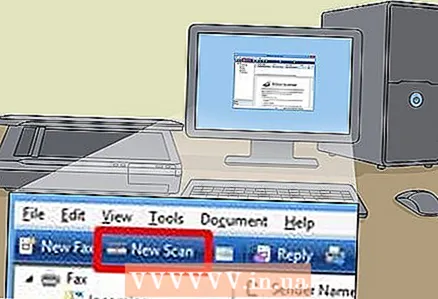 2 Napsauta Uusi tarkistus.
2 Napsauta Uusi tarkistus. 3 Määritä skannattavan asiakirjan tyyppi. Valitse Uusi skannaus -ikkunan avattavasta valikosta Profiili ja sitten Valokuva, jos skannaat valokuvaa. Jos skannaat asiakirjaa, valitse "Asiakirjat".
3 Määritä skannattavan asiakirjan tyyppi. Valitse Uusi skannaus -ikkunan avattavasta valikosta Profiili ja sitten Valokuva, jos skannaat valokuvaa. Jos skannaat asiakirjaa, valitse "Asiakirjat". 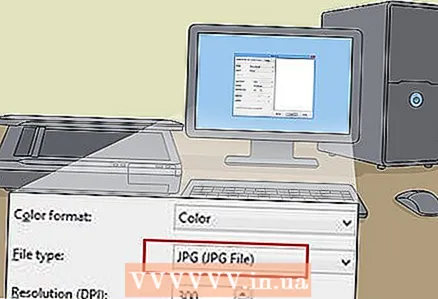 4 Valitse kuvan tiedostotyyppi. Napsauta avattavaa Tiedostotyyppi -valikkoa ja valitse sitten, missä muodossa kuva tallennetaan.
4 Valitse kuvan tiedostotyyppi. Napsauta avattavaa Tiedostotyyppi -valikkoa ja valitse sitten, missä muodossa kuva tallennetaan. - Jos et ole varma, minkä tiedostotyypin valitset, käytä PNG- ja TIF -tiedostoja - nämä ovat yleensä hyviä vaihtoehtoja laadukkaammille kuville.
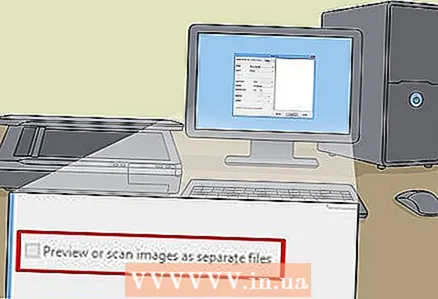 5 Valitse Esikatselu. Sen jälkeen näet kuvan tai asiakirjan, jonka haluat skannata.
5 Valitse Esikatselu. Sen jälkeen näet kuvan tai asiakirjan, jonka haluat skannata. - Jos haluat rajata kuvaa, napsauta ja vedä skannatun kuvan reunaviivoja.
- Jos esikatselukuva näyttää epäselvältä, siirry Resolution (DPI) -kenttään ja lisää sen arvoa.
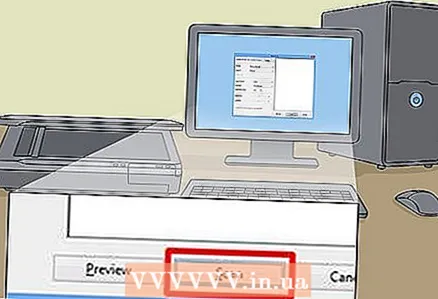 6 Napsauta Skannaa.
6 Napsauta Skannaa.
Tapa 4/5: Tallenna skannattu kuva
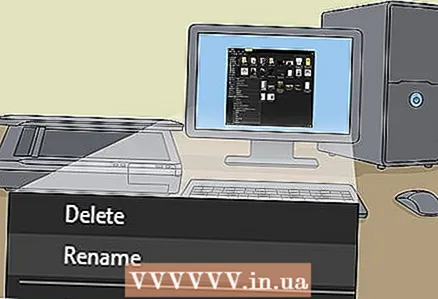 1 Nimeä tiedosto uudelleen. Napsauta skannattua kuvaa hiiren kakkospainikkeella ja valitse sitten Nimeä uudelleen. Kirjoita skannatun kuvan nimi Nimeä tiedosto uudelleen -valintaikkunan Uusi skannaus -ruutuun ja napsauta sitten OK.
1 Nimeä tiedosto uudelleen. Napsauta skannattua kuvaa hiiren kakkospainikkeella ja valitse sitten Nimeä uudelleen. Kirjoita skannatun kuvan nimi Nimeä tiedosto uudelleen -valintaikkunan Uusi skannaus -ruutuun ja napsauta sitten OK. - Tiedoston oletusnimi on Kuva.
 2 Tallenna tiedosto uuteen paikkaan. Napsauta skannattua kuvaa hiiren kakkospainikkeella ja valitse sitten "Tallenna nimellä ...". Valitse Tallenna tiedosto -valintaikkunassa kansio, johon haluat tallentaa tiedoston ja tiedoston nimen, ja napsauta sitten Tallenna.
2 Tallenna tiedosto uuteen paikkaan. Napsauta skannattua kuvaa hiiren kakkospainikkeella ja valitse sitten "Tallenna nimellä ...". Valitse Tallenna tiedosto -valintaikkunassa kansio, johon haluat tallentaa tiedoston ja tiedoston nimen, ja napsauta sitten Tallenna. - Oletuksena kaikki skannatut kuvat tallennetaan Kuvat -kansion Skannatut kuvat -kansioon.
Tapa 5/5: Lähetä kuva sähköpostitse
 1 Lähetä skannattu kuva sähköpostiohjelmaasi. Napsauta skannattua kuvaa hiiren kakkospainikkeella, napsauta "Lähetä" ja sitten "Sähköposti".
1 Lähetä skannattu kuva sähköpostiohjelmaasi. Napsauta skannattua kuvaa hiiren kakkospainikkeella, napsauta "Lähetä" ja sitten "Sähköposti". - Tämä avaa sähköpostiohjelmasi ja luo automaattisesti uuden viestin, jonka skannattu kuva on liitteenä.



